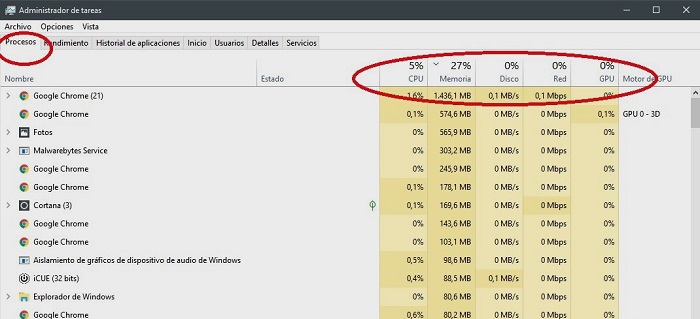Monitorizar el consumo de recursos en Windows 10 es muy fácil, y también muy útil. Por un lado, puede ayudarnos a identificar aplicaciones que se estén ejecutando en segundo plano y que puedan estar consumiendo unos recursos muy valiosos de forma innecesaria, y por otro lado también puede ayudarnos a detectar comportamientos anormales.
Piensa, por ejemplo, en una aplicación ligera que no has abierto y que, a pesar de todo, se ejecuta en segundo plano consumiendo una cantidad anormal de recursos. Podría ser una aplicación maliciosa disfrazada, o también podría estar funcionando de forma errónea debido a razones diversas. Lo importante, es que al detectarla podrías tomar las medidas apropiadas.
Bien, para visualizar el consumo de recursos en Windows 10 solo tenemos que seguir estos pasos:
- Pulsamos la tecla Windows y escribimos «Administrador de Tareas». Entramos en el primer resultado.
- En la pestaña «Procesos», podremos ver todos los procesos que están activos ahora mismo.
- La parte de la izquierda muestra el nombre, y en la parte de la derecha podemos ver el consumo de recursos de cada uno de ellos.
- Lo normal es que los procesos que están activos, o en primer plano, consuman recursos a nivel de CPU, de memoria RAM y, en algunos casos, otro tipo de recursos, como GPU, disco o red.
- Por contra, los procesos que están en segundo plano, solo consumen memoria RAM. Quedan «almacenados» para facilitar una respuesta casi instantánea si decidimos abrirlos.
- Tened en cuenta que Windows 10 ejecuta procesos que son básicos para el sistema. Si veis algo que no os cuadra, pero tenéis dudas de si puede ser un proceso del sistema, no lo cerréis hasta que no estéis seguros de qué función hace exactamente.
- Para cerrar una aplicación o proceso, y hacer que esta deje de consumir recursos, solo tenéis que hacer clic en ella con el botón derecho del ratón y elegir la opción «finalizar tarea».
- Recordad que, en algunos casos, esas aplicaciones o procesos pueden volver a abrirse de forma automática, y que solo desaparecerán si eliminamos la aplicación por completo.